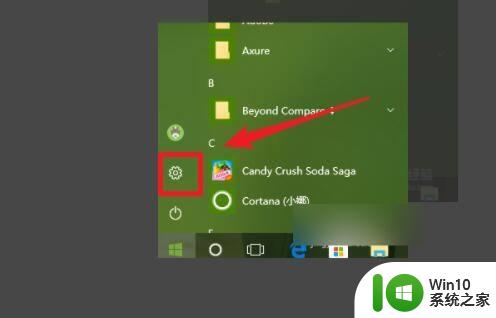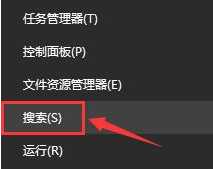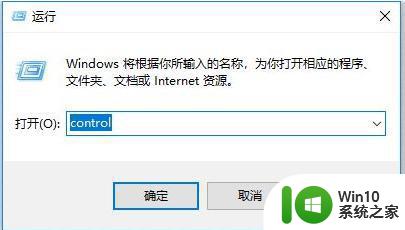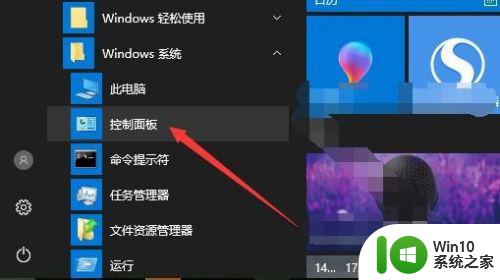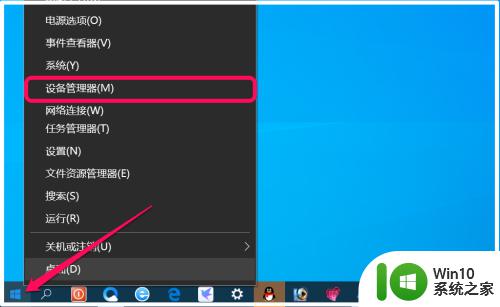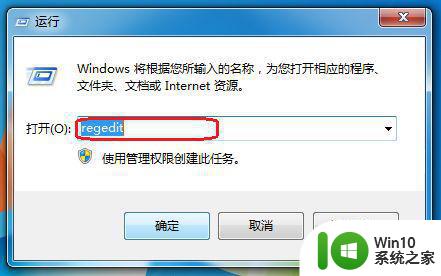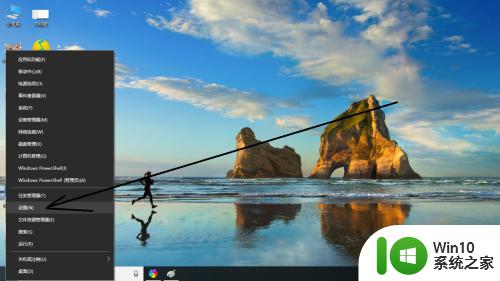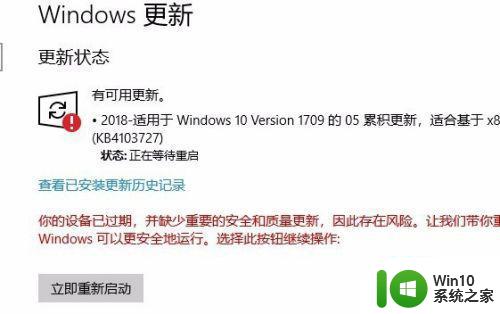Win10更新补丁后鼠标和键盘失效的解决方法 Win10更新补丁后鼠标和键盘无法使用怎么办
更新时间:2024-02-08 15:52:01作者:yang
Win10操作系统的持续更新和补丁是为了提升用户体验和系统性能,在更新补丁后出现鼠标和键盘失效的问题并非个案,这种情况给用户带来了不便和困扰,因为无法使用鼠标和键盘,我们的工作和生活都将受到严重影响。所幸针对这一问题,我们可以采取一些简单的解决方法,以恢复鼠标和键盘的正常使用。接下来我们将探讨一些常见的解决方案,帮助您解决Win10更新补丁后鼠标和键盘无法使用的困扰。
1、当电脑鼠标和键盘突然不能用时,请确认系统版本号是否是16299.248;查看版本号的方法按Windows键+R键,输入:Winver。
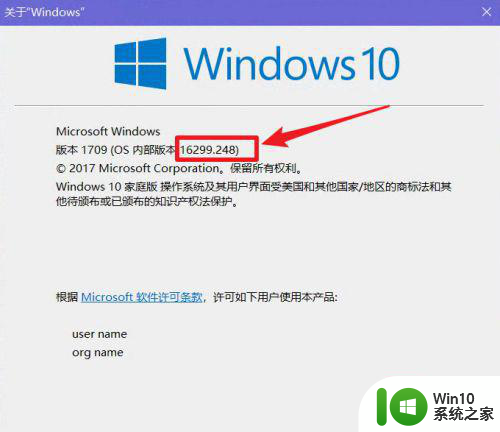
2、点击电脑开始按钮,选择设置。
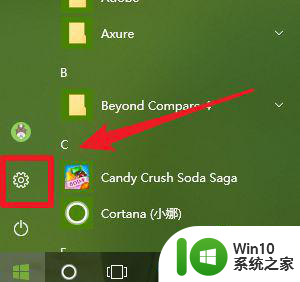
3、选择 更新和安全。
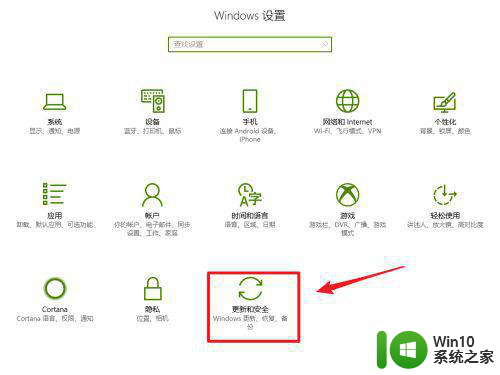
4、点击查看已安装更新历史记录。
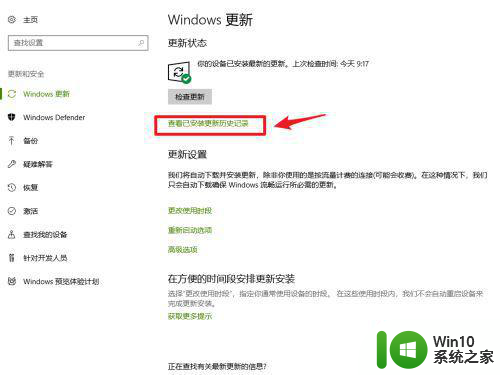
5、点击卸载更新。
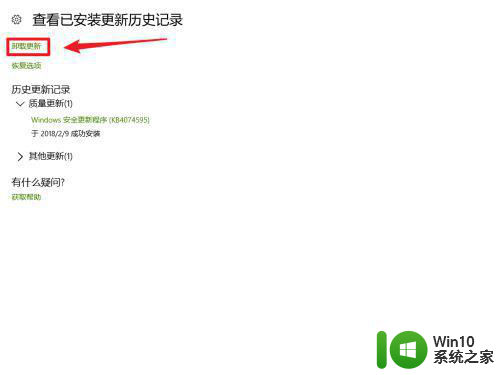
6、右键卸载补丁,KB4074588。
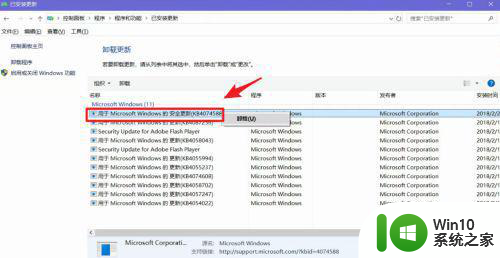
7、等待卸载完成后,重启电脑,你就会发现鼠标或键盘又可以用了。
以上就是Win10更新补丁后鼠标和键盘失效的解决方法的全部内容,有遇到这种情况的用户可以按照小编的方法来进行解决,希望能够帮助到大家。